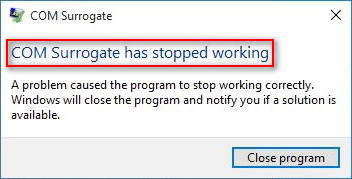
COM oder Component Object Model ist eine Entwicklungserweiterung, die das System im Windows-Betriebssystem reibungsloser machen kann. Die grundlegendste Aufgabe von COM Surrogate besteht darin, beim Öffnen eines Ordners die Miniaturansichten für zahlreiche darin vorhandene Dateien und Ordner zu erstellen. Es schafft auch den Unterschied zwischen Dateien und Listen, die den Benutzern helfen, sich zu unterscheiden.
Es ist auch für das Hosten von DLL-Dateien verantwortlich, die als DLLhost.exe bekannt sind, was es zu einem wichtigen Bestandteil für das reibungslose Funktionieren von Windows macht. Obwohl es nicht sehr häufig vorkommt, berichten viele Leute, dass COM Surrogate auf ihrem Computer nicht mehr funktioniert. Es gibt zahlreiche Gründe, warum dieser Fehler auftritt, einige davon sind:
- Veraltete Systemsoftware
- Beschädigter oder veralteter Codec
- Ungültige Registrierungseinträge
- Beschädigte/gelöschte Host-Datei
Die Gründe variieren zwar von Benutzer zu Benutzer, aber wir haben alle möglichen Problemumgehungen und Methoden aufgelistet, die Sie verwenden können, um diesen Fehler zu beseitigen.
Methode 1: Führen Sie den Disk Checker-Befehl aus
Windows verfügt über ein vorinstalliertes Befehlszeilentool, mit dem jeder Benutzer nach Fehlern in Festplattenlaufwerken suchen kann. Um den Befehl auszuführen, gehen Sie folgendermaßen vor:
- Gehen Sie zur Suchleiste von Windows und geben Sie cmd ein.
- Klicken Sie in der Liste der besten Übereinstimmungen mit der rechten Maustaste auf die Eingabeaufforderung.
- Wählen Sie Als Administrator ausführen aus der Liste aus.
- Wählen Sie Ja, wenn die Benutzerkontensteuerung eingeblendet wird.
- Geben Sie im Eingabeaufforderungsfenster chkdsk /r ein und drücken Sie die Eingabetaste. („r“ sollte durch den problematischen Laufwerksbuchstaben ersetzt werden)
- Warten Sie, bis der Vorgang abgeschlossen ist.
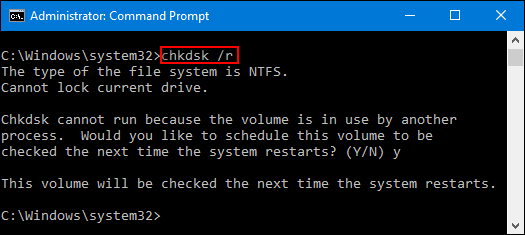
Wenn diese Meldung angezeigt wird: „chkdsk kann nicht ausgeführt werden, da das Volume von einem anderen Prozess verwendet wird. Möchten Sie planen, dass dieses Volume beim nächsten Systemneustart überprüft wird? (J/N)
Geben Sie Y ein und drücken Sie die Eingabetaste und starten Sie Ihren Computer neu. Denken Sie daran, das Laufwerk während dieses Vorgangs nicht zu entfernen.
Befehlszeilen-Tools sind nur in bestimmten Fällen nützlich und können kompliziertere Probleme nicht lösen. Der bessere Weg, um alle Ihre systembezogenen Probleme zu lösen, ist die Verwendung des PC-Reparatur-Tools. Es ist ein komplettes Paket für all Ihre PC-Probleme wie lästige Festplattenprobleme, beschädigte Systemdateien und fehlende DLLs. Es scannt Ihr gesamtes System gründlich mit mechanisierter Logik und behebt das damit verbundene Problem mit seinen hochentwickelten Algorithmen.
⇓LADEN SIE DAS PC-REPARATUR-TOOL JETZT HERUNTER⇓
Methode 2: Deaktivieren Sie Miniaturansichten in Windows
Obwohl diese Methode seltsam aussieht und sehr unorthodox ist, haben viele verschiedene Benutzer ihren Erfolg erwähnt
- Gehen Sie im Startmenü zur Suchleiste.
- Geben Sie Datei-Explorer-Optionen ein und wählen Sie die erste Option aus der Liste aus.
- Navigieren Sie zur Registerkarte Ansicht.
- Öffnen Sie in den erweiterten Einstellungen Datei und Ordner.
- Aktivieren Sie das Kontrollkästchen neben Immer Symbole anzeigen, niemals Miniaturansichten.
- Klicken Sie auf Übernehmen und dann auf OK.
- Geben Sie erneut in der Suchleiste Datenträgerbereinigung ein und wählen Sie die erste Option.
- Wählen Sie die Festplatte mit installiertem Betriebssystem und klicken Sie auf OK, um mit dem Scannen zu beginnen.
- Aktivieren Sie unter Zu löschende Dateien das Kontrollkästchen neben den Miniaturansichten.
- Warten Sie, bis der Vorgang abgeschlossen ist, und klicken Sie dann auf OK, um die Einstellungen zu speichern.
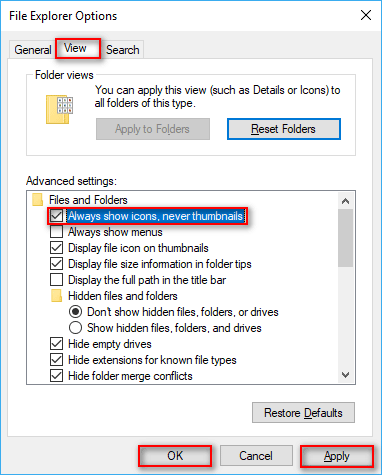
Methode 3: Internet Explorer-Einstellungen zurücksetzen
Ein weiterer Grund, warum dies passieren könnte, sind Cache-Dateien, die irgendwie beschädigt wurden. Die beste Methode, dies zu lösen, ist das Zurücksetzen des Internet Explorers. Gehen Sie dazu folgendermaßen vor:
- Öffnen Sie Run, indem Sie die Win + R-Taste zusammen drücken.
- Geben Sie cpl ein und klicken Sie auf OK.
- Wechseln Sie zur Registerkarte Erweitert.
- Finden Sie Internet Explorer-Einstellungen zurücksetzen.
- Klicken Sie auf die Schaltfläche Zurücksetzen.
- Aktivieren Sie im Eingabeaufforderungsfenster das Kontrollkästchen Persönliche Einstellungen löschen.
- Drücken Sie auf Neustart und warten Sie, bis der Vorgang abgeschlossen ist.
- Starten Sie Ihren Computer neu, nachdem der Vorgang abgeschlossen ist.
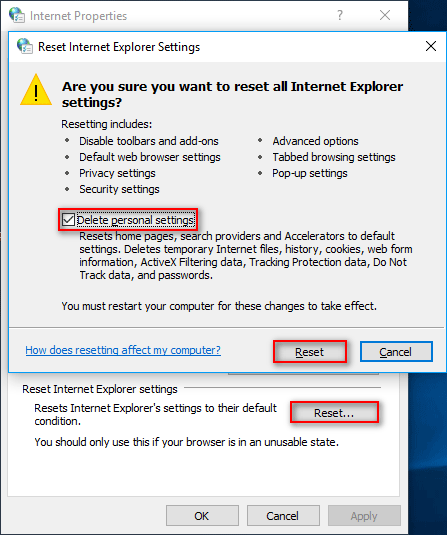
Methode 4: Installieren Sie die DLLs erneut
Eine weitere Problemumgehung, die Sie versuchen können, um das Problem zu beheben, besteht darin, die DLLs über die Eingabeaufforderung neu zu registrieren. Folge diesen Schritten:
- Öffnen Sie die Eingabeaufforderung mit Administratorrechten. (Siehe obige Schritte zur Vorgehensweise)
- Geben Sie den Befehl regsvr32 jscript.dll ein und drücken Sie die Eingabetaste.
- Drücken Sie nun im folgenden Fenster auf OK.
- Geben Sie erneut den Befehl regsvr32 vscript.dll ein und drücken Sie die Eingabetaste.
- Wählen Sie OK im RegSvr32-Fenster.
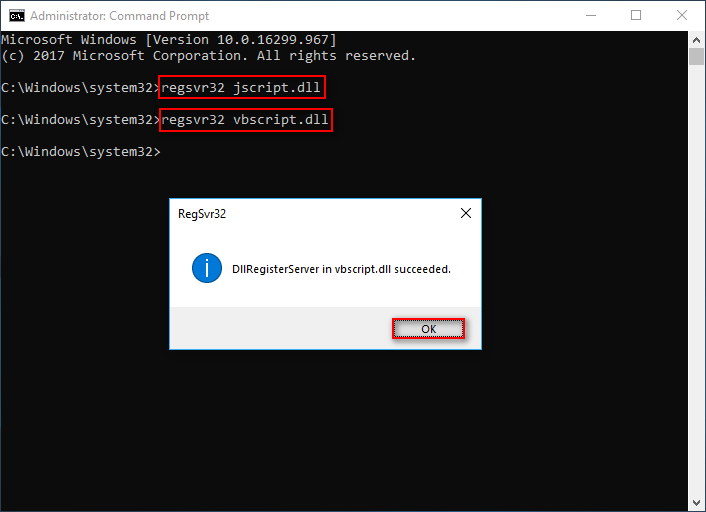
Methode 5: Erzwingen Sie das Schließen von COM Suggogate
- Halten Sie Strg + Umschalt + Esc gedrückt, um den Task-Manager zu öffnen.
- Gehen Sie zu Process und suchen Sie COM Suggogate.
- Klicken Sie mit der rechten Maustaste darauf und wählen Sie Aufgabe beenden.
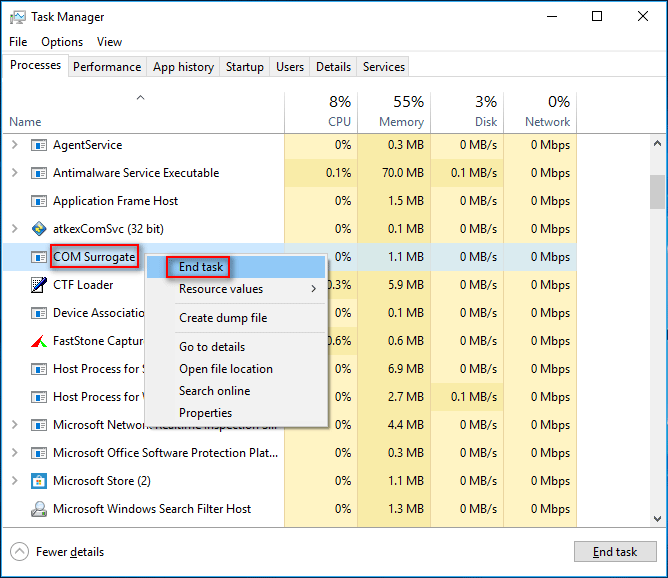
- Wenn Sie COM Suggogate nicht finden können, gehen Sie zur Registerkarte Details.
- Finden Sie dllhost.exe und klicken Sie mit der rechten Maustaste darauf.
- Wählen Sie nun Aufgabe beenden.
Methode 6: Downgrade des Videotreiber-Updates
- Klicken Sie in der Taskleiste mit der rechten Maustaste auf das Startsymbol.
- Wählen Sie nun den Geräte-Manager.
- Suchen Sie Grafikkarten und klicken Sie mit der rechten Maustaste auf den entsprechenden Treiber.
- Wählen Sie Eigenschaften.
- Wechseln Sie von der Registerkarte Allgemein zur Registerkarte Treiber.
- Wählen Sie Treiber zurücksetzen.
- Wählen Sie einen Grund und klicken Sie zur Bestätigung auf Ja.
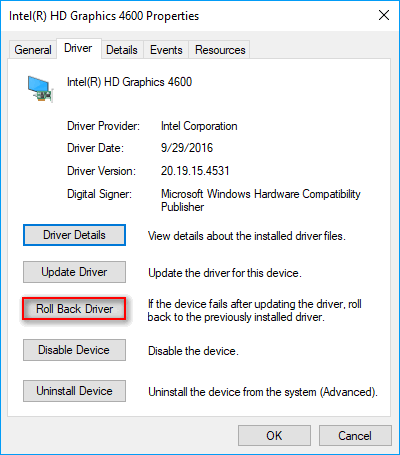
Fazit
Wenn Sie zu den Benutzern gehören, die bei der Verwendung Ihres Computers mit COM Surrogate konfrontiert wurden, funktioniert der Fehler nicht mehr, dann machen Sie sich keine Sorgen, wir haben in diesem Artikel alle verschiedenen und möglichen Methoden und Lösungen aufgelistet, um das Problem zu lösen.